Besplatni AVI snimači - 4 najbolja načina za snimanje zaslona u AVI formatu
Kada želite snimiti ono što se nalazi na radnoj površini vašeg računala i spremiti ga kao visokokvalitetni AVI video, koji su najbolji besplatni AVI snimači? AVI je često korištena datoteka koja pohranjuje audio i video pomoću različitih kodeka, poput DivX i XviD. Da biste dijelili snimku zaslona u neke poslovne svrhe, besplatni AVI snimač zaslona trebao bi biti početni izbor. Članak identificira i dijeli 4 najbolja besplatna AVI snimača zaslona. Samo pronađite najprikladniji alat u skladu s tim.

1. dio: Top 4 besplatna AVI snimača zaslona
Vrh 1: FVC besplatni snimač zaslona
FVC besplatni snimač zaslona odličan je besplatni AVI snimač zaslona na mreži za Windows i Mac. Samo pokrenite snimač zaslona zasnovan na webu kako biste uhvatili sve aktivnosti na ekranu u AVI formatu. Pruža više prilagođenih opcija za podešavanje video formata, kao što su video kodek, brzina kadrova, kvaliteta video zapisa i još mnogo toga.
1. Snimite video zapise na zaslonu u AVI, MP4, WMV i više.
2. Stvorite visokokvalitetne snimke zaslona bez zaostajanja.
3. Besplatno bez vodenog žiga ili ograničenja duljine.
4. Kompatibilno s Chromeom, Firefoxom, Safarijem i drugima.
Kako snimiti zaslon na AVI Free Online
Korak 1: Kad trebate snimiti zaslon u visokokvalitetnom videu, otvorite web preglednik i idite na besplatni AVI snimač zaslona. pritisni Unesi tipku za pokretanje programa i kliknite na Počnite snimati gumb i slijedite upute za preuzimanje pokretača.

Korak 2: Pritisnite Područje snimanja izbornik za snimanje cijelog zaslona ili prilagođenog područja. Omogućite Zvučnik izbornik za snimanje zaslona zajedno sa zvukom. Naravno, možete dodati glasovno pripovijedanje pomoću Fotoaparat opcija i Mikrofon opcija prema vašem zahtjevu.

Korak 3: Idite na Postavke gumb u donjem desnom kutu za odabir željenog AVI formata. Omogućuje vam podešavanje video formata, video kodeka, kvalitete videa i brzine kadrova. Također možete odabrati odredišnu mapu za spremanje snimljenih videozapisa u AVI formatu.
Korak 4: Pritisnite REC gumb za pokretanje postupka snimanja nakon odbrojavanja. Kad pritisnete tipku Stop tipka, prikazat će vam se povijest snimanja. Tada možete preuzeti snimku, preimenovati je, izbrisati ili izravno podijeliti s web lokacijama na društvenim mrežama.

Vrh 2: CamStudio
Što je CamStudio? To je besplatni softver za snimanje zaslona AVI za korisnike računala. Kad želite snimiti nešto na radnoj površini, poput prezentacije, mrežne konferencije, snimite vodič. Camstudio bi trebao biti željeni način. Štoviše, besplatno se preuzima.
Pros
- 1. Otvoreni izvor i besplatan za upotrebu bez registracije.
- 2. Nema vremenskog ograničenja za snimanje.
- 3. Izuzetno lako razumjeti i koristiti.
- 4. Vrlo prilagodljiv s mnoštvom opcija.
- 5. Proizvodnja visokokvalitetnih rezultata.
Protiv
- 1. Instalacijski program sadrži potencijalno dodatni softver, poput OpenCandy.
- 2. Veličina izlazne datoteke je vrlo velika.
- 3. Snimke može spremiti samo u AVI ili SWF formatu. (Pretvori SWF u MP4 ovdje)
- 4. Ovaj besplatni AVI snimač može koristiti puno resursa vašeg CPU-a.
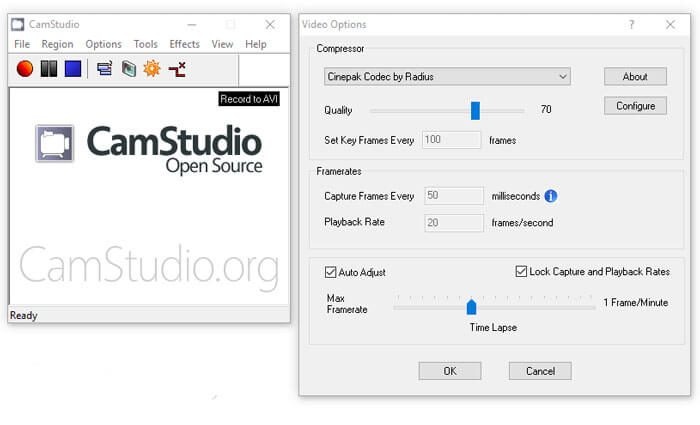
Vrh 3: Snimač zaslona na AVI
Kao što je i samo ime rečeno, ovaj besplatni AVI snimač zaslona može snimiti bilo koji zaslon monitora iz sustava s više monitora, zajedno sa zvukom i spremiti ga kao AVI video. Štoviše, može snimati vaše aktivnosti na zaslonu i pokrete miša. U njega je ugrađen video uređaj i puno prilagođenih opcija.
Pros
- 1. Nema dodatnog zahtjeva za instaliran kodek.
- 2. Integrirajte dobro korisničko sučelje i jednostavno za upotrebu.
- 3. Pregledajte snimanje zaslona pomoću ugrađenog video uređaja.
- 4. Dodajte tekst ili slikovni vodeni žig snimanju zaslona.
- 5. Lagan i radite glatko.
Protiv
- 1. Ovaj besplatni AVI snimač podržava samo Windows XP / Vista / 7/8.
- 2. GUI je jednostavan, integrirajući samo nekoliko opcija.
- 3. Nedostaje priručnik za pomoć ili slično.
- 4. Prikazuje oglase tijekom prikazivanja.
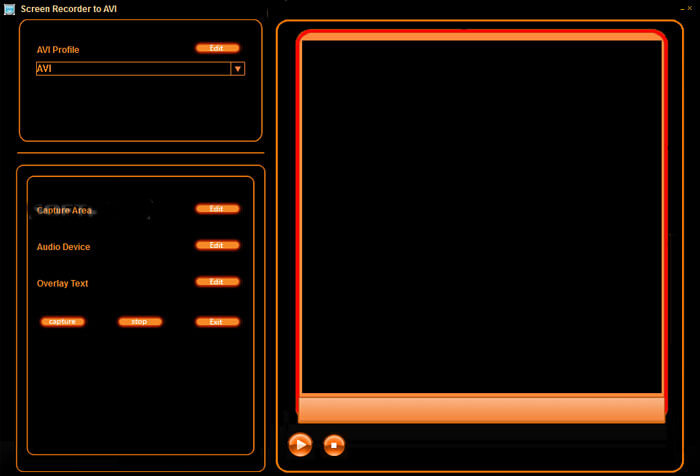
Vrh 4: Debitantski video hvatanje
Debitantsko snimanje videozapisa je i AVI video rekorder i snimač zaslona za računala. Također pruža i pro verziju, ali besplatni program dovoljan je za snimanje zaslona u AVI video zapisima. Može snimati i snimati video iz gotovo bilo kojeg izvora, poput zaslona računala, web kamere ili čak VHS kaseta. A zatim ga spremite kao AVI, FLV i WMV.
Pros
- 1. Snimite videozapise 4: 3 ili 16: 9.
- 2. Snimanju zaslona dodajte natpise teksta ili vremensku oznaku.
- 3. Prilagodite veličinu, razlučivost i brzinu kadrova.
- 4. Označite miša tijekom snimanja zaslona.
- 5. Podržite time-lapse video snimanje.
Protiv
- 1. Sučelje izgleda pomalo zastarjelo.
- 2. Konfiguraciju je prilično teško naučiti za početnike.
- 3. Nedostatak nekih naprednih značajki uređivanja.
- 4. Nije dostupan za Mac.
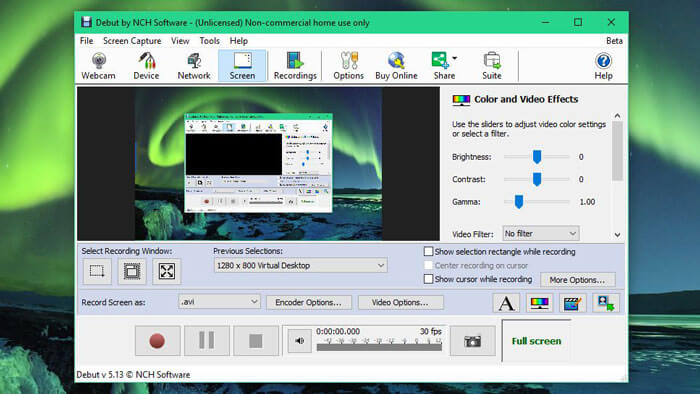
Dio 2: Česta pitanja o AVI Snimaču zaslona
1. Zašto biste snimali zaslon kao AVI?
Baš kao što je gore spomenuto, AVI format koristi neke video kodeke bez gubitaka, poput DivX i XviD. Kada želite snimati videozapise s izvorne kvalitete, AVI snimač zaslona lijep je izbor koji biste trebali uzeti u obzir.
2. Mogu li koristiti igraću traku kao zadani AVI snimač zaslona za Windows?
Ne. Kada želite snimati videozapise sa zaslona na sustavu Windows 10, Game Bar trebao bi biti najbolji izbor. No videozapisi se spremaju kao MP4 datoteke, a snimke zaslona spremaju se kao PNG datoteke.
3. Kako snimiti AVI video u VLC Media Player?
VLC Media Player nudi Snimiti značajke. Možete reproducirati mrežni videozapis i snimiti ga pritiskom na gumb Snimanje. Ali ponekad snima samo crni zaslon sa zvukom zbog problema s autorskim pravima. Naravno, možete jednostavno odabrati mrežni AVI snimač zaslona kao alternativu.
Zaključak
Na temelju gornjeg dijeljenja, trebali biste razumjeti kako besplatno snimati zaslon u AVI-u. U članku su navedena 4 najbolja besplatna AVI snimača zaslona koji će vam pomoći da odradite posao bez ikakve pare. FVC Free Screen Recorder izvrstan je izbor za snimanje video zapisa u AVI formatu.



 Video Converter Ultimate
Video Converter Ultimate Snimač zaslona
Snimač zaslona



